Configuration des crédits indirects
Objectifs de formation
Une fois cette unité terminée, vous pourrez :
- Expliquer comment attribuer des crédits indirects avec les rôles de contact de l’opportunité
- Gérer les crédits indirects via les foyers, les relations et les affiliations
- Créer un rôle de contact d’opportunité
- Actualiser manuellement les cumuls de crédits indirects
Crédits indirects et rôles de contact de l’opportunité
Les crédits indirects permettent à votre équipe de développement d’attribuer à des individus des crédits pour les dons, même lorsque ces individus ne sont pas des donateurs directs. Par exemple, si un membre d’un foyer fait un don, chaque membre de ce foyer reçoit un crédit indirect. De la même manière, si un membre d’un conseil d’administration obtient un don de la part d’un ami, il reçoit un crédit indirect.
Les crédits indirects sont déterminés par les relations. Dans NPSP, ces relations sont enregistrées au moyen des rôles de contact de l’opportunité (RCO). Les RCO enregistrent la relation entre un contact et un enregistrement d’opportunité spécifique, qu’il s’agisse d’un don, d’une subvention ou d’un don important.
Par exemple, le contact A est le donateur sur un enregistrement d’opportunité et il obtient un crédit direct. Le contact B a influencé la décision de don du contact A. Le contact B se voit attribuer le RCO approprié sur le même enregistrement d’opportunité et reçoit un crédit indirect.
Un RCO peut être attribué manuellement, ce qui est utile dans les situations où vous savez qu’un donateur a demandé à une autre personne de faire un don. Cependant, vous pouvez également attribuer automatiquement des RCO aux conjoints, aux membres du foyer, aux amis et aux relations. Cette fonctionnalité est directement intégrée dans NPSP !
NPSP crée automatiquement des crédits indirects quand :
- un contact est un membre du foyer du donateur d’un don individuel ;
- un contact est le contact principal dans une opportunité d’organisation ;
- le don d’un contact est désigné comme don jumelé via l’utilitaire Trouver des dons jumelés ;
- un contact est saisi dans les champs Contact honoraire ou Contact destinataire de notification sur une opportunité ;
- un contact dispose d’un enregistrement de relation avec un rôle du contact d’opportunité associé avec un donateur individuel ;
- un contact dispose d’un enregistrement d’affiliation avec un rôle du contact d’opportunité associé avec une organisation donatrice.
Examinez ce tableau des RCO standard de NPSP et la façon dont ils sont généralement utilisés.
Rôle(s) de contact |
Type de crédit |
Notes |
|---|---|---|
Donateur |
Crédit direct |
La personne qui fait le don. |
Membre du foyer |
Crédit indirect |
Tous les contacts dans le compte de foyer du donateur. |
Donateur jumelé |
Crédit indirect |
Un crédit indirect attribué lorsque l’entreprise d’un donateur ou un autre compte d’organisation verse un don jumelé. |
Représentant honoraire |
Crédit indirect |
Les dons versés en l’honneur du contact. |
Destinataire de la notification |
Crédit indirect |
Le contact à informer d’un don versé en l’honneur ou à la mémoire d’un individu. |
Décideur |
Crédit indirect |
Le contact responsable du don, souvent pour les entreprises ou autres institutions donatrices. |
Influenceur |
Crédit indirect |
Le contact qui a aidé le donateur à prendre sa décision. |
Crédit indirect |
Crédit indirect |
Un RCO générique utilisé lorsqu’aucun rôle plus spécifique ne s’applique. |
Solliciteur |
Crédit indirect |
Le contact qui a sollicité le donateur, par exemple un collecteur de fonds bénévole ou un membre du conseil d’administration. |
Si vous ne voyez pas ces rôles dans votre compte, vous devrez les configurer. Consultez Configuration de crédits indirects automatisés et manuels dans l’aide Salesforce pour obtenir des conseils.
Comme il existe de nombreuses façons de créer automatiquement des RCO et des crédits indirects dans NPSP, vous pouvez rencontrer des situations dans lesquelles plusieurs règles de crédit indirect automatisé s’appliquent. Heureusement, NPSP utilise un ordre de priorité pour éviter de créer des rôles de contact en double et d’appliquer plusieurs crédits indirects simultanément. Consultez Logique NPSP pour la création de rôles de contact de l’opportunité dans l’aide Salesforce pour en savoir plus.
Étant donné que nous vous avons donné beaucoup d’informations abstraites à comprendre, passons en revue quelques scénarios courants concrets. Nous allons commencer par les crédits indirects aux membres du foyer.
Crédit indirect automatique pour les membres du foyer
Robert Bullard, membre du conseil d’administration de l’organisme sans but lucratif (fictif) No More Homelessness (NMH), vient de faire un don de 500 $. Lorsque vous saisissez l’opportunité et l’enregistrez, un RCO Donateur avec crédit direct est automatiquement créé pour Robert et un RCO Membre du foyer avec crédit indirect est créé pour sa femme et sa fille.
Si vous ne souhaitez pas que les membres du foyer reçoivent un crédit indirect automatique ou si vous souhaitez attribuer à ces membres un autre RCO, vous pouvez apporter les modifications souhaitées dans les paramètres NPSP. Consultez Configuration de crédits indirects automatisés et manuels dans l’aide Salesforce pour en savoir plus.
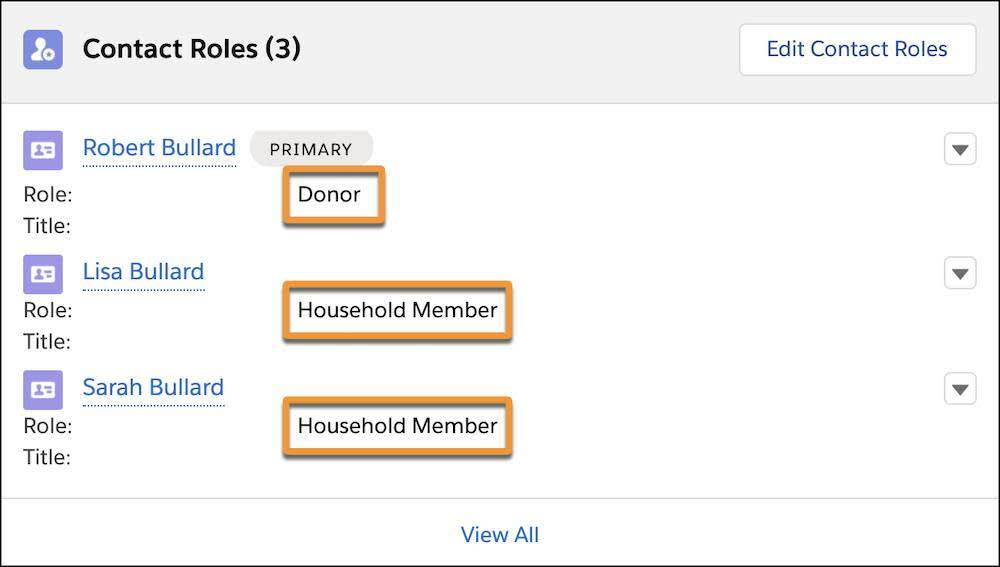
Crédits indirects automatiques des relations
Les membres du conseil d’administration de NMH, dont fait partie Robert, doivent respecter une politique de « dons ou sollicitation de dons » : ils doivent chacun donner ou solliciter un certain montant chaque année pour conserver leur siège au sein du conseil d’administration. L’équipe de développement de NMH doit s’assurer que les membres du conseil d’administration reçoivent des crédits indirects pour les dons qu’ils ont influencés.
Pour cela, elle a recours aux enregistrements de relations, que NPSP utilise afin de créer automatiquement des crédits indirects pour les dons individuels.
NMH crée des enregistrements de relations entre Robert et toute personne qui donne en son nom. Voyons comment l’équipe de développement crée de tels enregistrements.
- Accédez à un enregistrement de contact, cliquez sur la flèche de menu (
 ) dans le panneau de présentation, puis cliquez sur Nouvelle relation.
) dans le panneau de présentation, puis cliquez sur Nouvelle relation.
- Saisissez les contacts et choisissez le RCO Solliciteur dans le champ Rôle du contact d’opportunité associé.
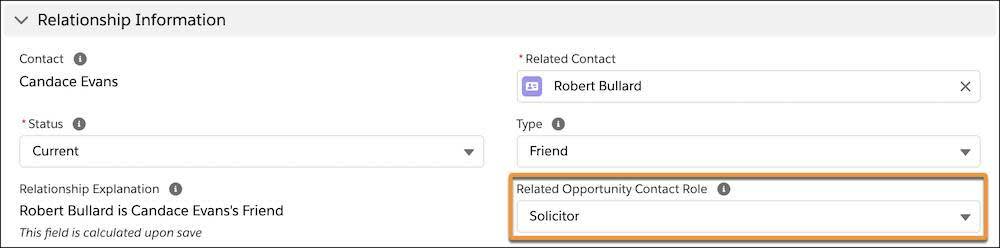
- Cliquez sur Enregistrer.
À l’avenir, tout don de la part de ce donateur crée automatiquement un rôle de contact de solliciteur pour Robert, ce qui lui donne droit à un crédit indirect. (Si la situation ne s’applique pas à un don spécifique, NMH peut toujours supprimer le RCO de Robert sur l’opportunité.)
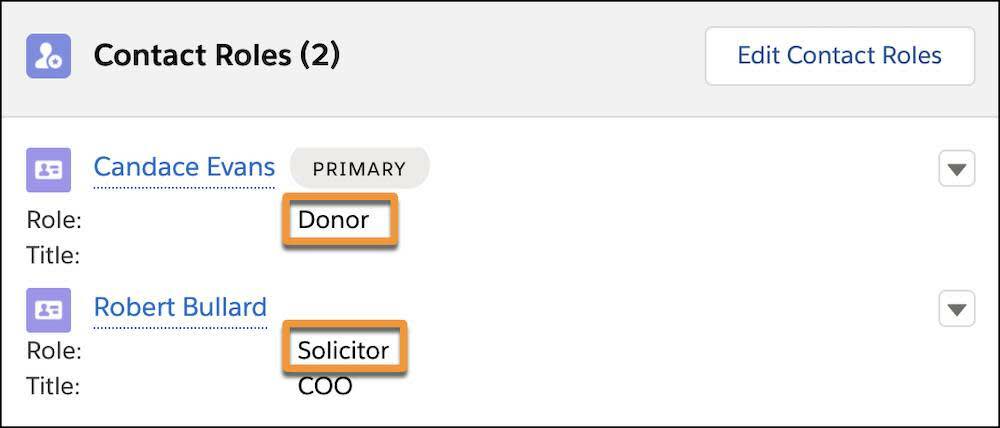
Si vous souhaitez que NPSP cesse de générer des crédits indirects automatisés pour un enregistrement de relation spécifique, supprimez la valeur du champ Rôle du contact d’opportunité associé dans l’enregistrement de relation. En outre, le champ Status (Statut) n’a pas d’incidence sur les crédits indirects automatisés, puisque ceux-ci fonctionnent indépendamment de la valeur Current (Actuel) ou Former (Ancien) du champ Status (Statut).
Crédits indirects automatiques des affiliations
NPSP peut créer automatiquement des crédits indirects pour les dons provenant d’organisations en fonction des enregistrements d’affiliation. Ils ressemblent aux enregistrements de relation, mais connectent un contact et un compte au lieu de deux contacts.
Vous utilisez un enregistrement d’affiliation, par exemple, si les membres d’une fondation familiale doivent recevoir un crédit indirect pour chaque don effectué par l’organisation. Chacun dispose alors d’un enregistrement d’affiliation avec le compte de la fondation familiale.
Création et attribution d’un rôle du contact de l’opportunité
NPSP vous fournit une bonne base pour démarrer grâce à ses RCO préconfigurés, mais vous pouvez créer d’autres RCO, personnalisés en fonction de vos besoins. Par exemple, vous pouvez créer un rôle de contact pour les chargés de programme dans les fondations ou pour les parents d’anciens élèves.
L’équipe de développement de NMH souhaite créer un rôle de contact pour les chargés de programme de fondation dans le cadre des opportunités de subvention. Elle pourra y avoir recours sur les enregistrements d’affiliation pour connecter un contact à un compte afin d’accorder un crédit indirect automatique, mais, la plupart du temps, elle l’ajoutera manuellement sur les opportunités de subvention individuelles.
Observons comment Gorav Patel, l’administrateur de NMH, crée le rôle de contact.
- Cliquez sur l’icône Configuration (
 ) et sélectionnez Configuration.
) et sélectionnez Configuration.
- Cliquez sur l’onglet Gestionnaire d’objet.
- Utilisez la zone de recherche rapide pour rechercher et sélectionner Rôle de contact de l’opportunité.
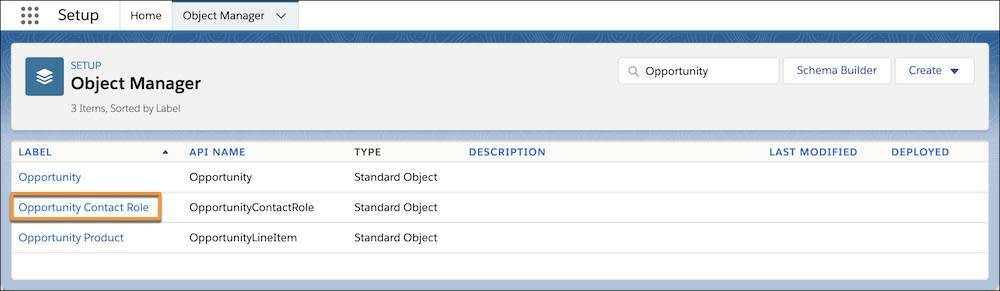
- Cliquez sur Champs et relations, puis sur Rôle.
- Dans la section Valeurs de la liste de sélection des rôles de contact d’opportunité, cliquez sur Nouveau.
- Saisissez les noms des nouveaux rôles de contact, chacun sur une ligne distincte. Gorav n’en saisit qu’un :
Program Officer(Chargé de programme).
- Cliquez sur Enregistrer.
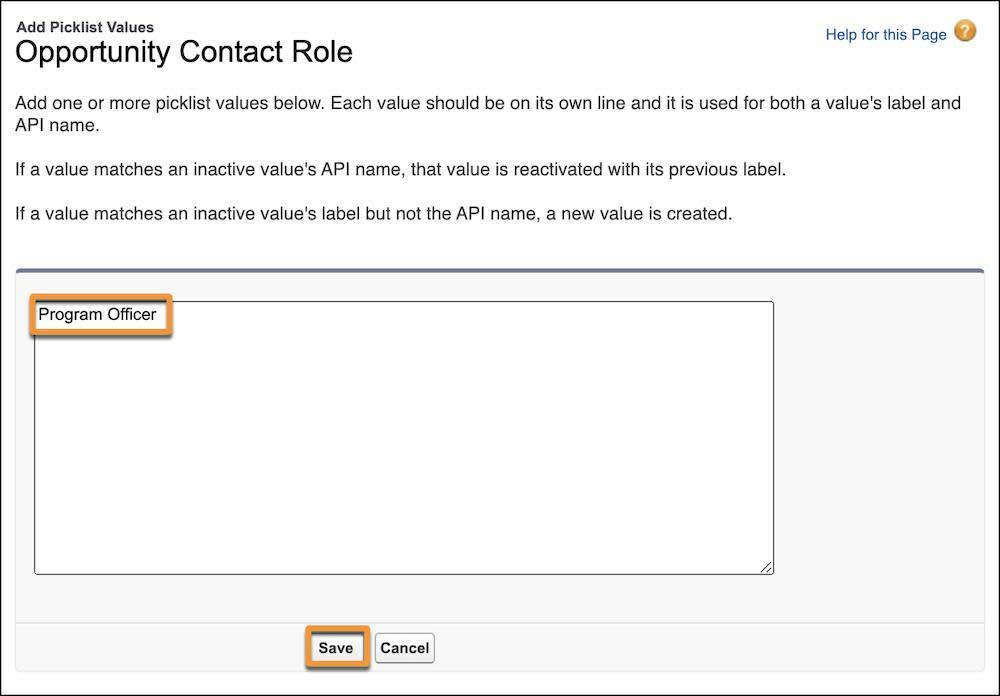
Lorsqu’une subvention est octroyée, l’équipe de développement de NMH peut désormais ajouter manuellement un rôle de contact à l’opportunité du chargé de programme. De cette façon, NMH possède un enregistrement de la relation spécifique de ce contact avec cette subvention et peut s’assurer qu’il reçoit un crédit indirect.
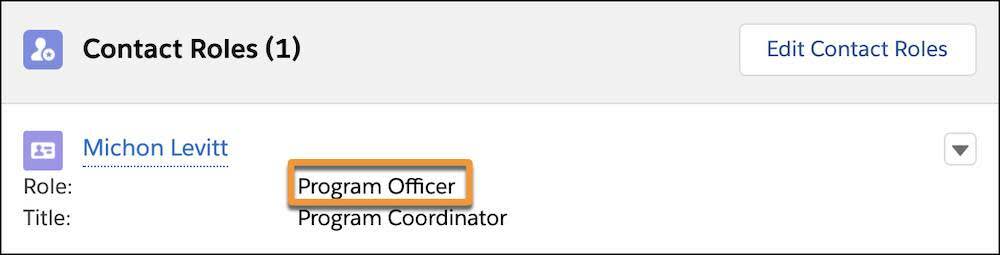
Recalculer manuellement les cumuls
Les totaux de crédits indirects, ou cumuls, ne sont pas modifiés à chaque fermeture d’une nouvelle opportunité : ils se mettent à jour lors de l’exécution des tâches par lot nocturne. Vos utilisateurs ne verront donc les cumuls de crédits indirects mis à jour sur l’enregistrement de contact ou de compte que le lendemain matin. Cela peut perturber certains utilisateurs, alors assurez-vous qu’ils sont bien au courant.
Si l’un de vos collègues a besoin que les cumuls de crédits indirects correspondent immédiatement aux totaux mis à jour, un administrateur (ce sera probablement vous !) peut lancer manuellement un recalcul des crédits indirects pour un compte ou un contact individuel, ou bien exécuter un recalcul de l’ensemble des cumuls dans un lot.
Pour recalculer manuellement les cumuls pour un compte ou un contact donné, accédez à l’enregistrement concerné, cliquez sur le bouton de menu des panneaux de présentation ( ), puis sur Recalculer des cumuls.
), puis sur Recalculer des cumuls.
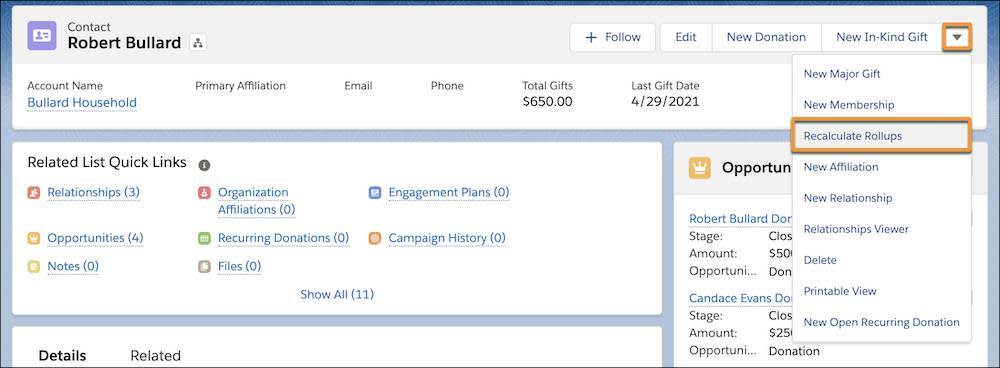
Pour recalculer manuellement les cumuls pour tous les contacts et enregistrements de compte, procédez comme suit.
- Accédez à Paramètres NPSP en cliquant sur l’onglet correspondant ou en le cherchant et en le sélectionnant dans le lanceur d’application (
 ).
).
- Cliquez sur Processus de données en masse.
- Cliquez sur Cumul de dons par lot.
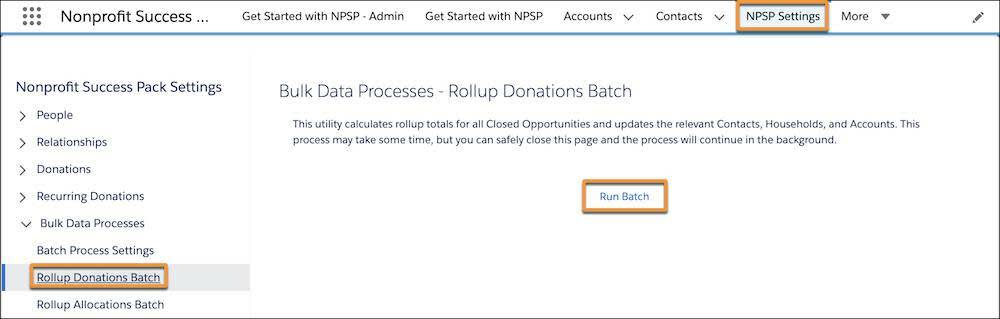
- Cliquez sur Exécution de lot. Le processus peut prendre un certain temps, mais vous pouvez quitter la page et y revenir plus tard pour prendre connaissance du résultat.
Maintenant que vous connaissez les champs de cumul d’opportunités, nous allons nous intéresser de plus près à tous les champs récapitulatifs de cumul dans NPSP (et en ajouter de nouveaux) dans l’unité suivante.
Ressources
- Aide Salesforce : présentation des crédits indirects
- Aide Salesforce : crédits indirects automatisés
- Aide Salesforce : création manuelle de crédits indirects
- Aide Salesforce : logique NPSP pour la création de rôles de contact de l’opportunité
